このトピックでは、ActiveReports Serveからレポートを開く方法、既存のレポートを変更した後にサーバーに保存する方法、新しいレポートをサーバーに保存する方法について説明します。
 |
メモ: 以下の手順では、単体のデザイナの[ファイル]メニューから [サーバーから開く]、[サーバーに保存]オプションにアクセスしますが、Visual Studioデザイナの[レポート]メニューからこれらのダイアログにアクセスすることもできます。詳細については、「サーバーに保存/サーバーから開くオプションへのアクセス方法」を参照してください。 |
サーバーからレポートを開く
- 単体のデザイナで、[ファイル]メニューをクリックして[サーバーから開く]を選択します。
- サーバーに接続されていない場合は、ActiveReportsデザイナをActiveReports Serverに接続します。詳細については、「ActiveReports Serverに接続する」を参照してください。
- [レポートの選択]セクションで、カテゴリ、またはサブカテゴリフォルダをダブルクリックして目的のフォルダに移動し、開くレポートを選択します。

- [開く]をクリックして、レポートをActiveReportsデザイナで開きます。
サーバーからレポートのリビジョンを開く
- 単体のデザイナで、[ファイル]メニューをクリックして[サーバーから開く]を選択します。
- サーバーと接続されていない場合は、ActiveReportsデザイナをActiveReports Serverに接続します。詳細については、「ActiveReports Serverに接続する」を参照してください。
- [レポートの選択]セクションで、目的のレポートカテゴリフォルダに移動し、開くレポートを選択します。
- [開く]ボタンの横のドロップダウンをクリックし、[リビジョンを開く]を選択して[リビジョンを開く]ダイアログを開きます。

- [リビジョンを開く]ダイアログが表示されたら、作業するレポートのリビジョンを選択します。
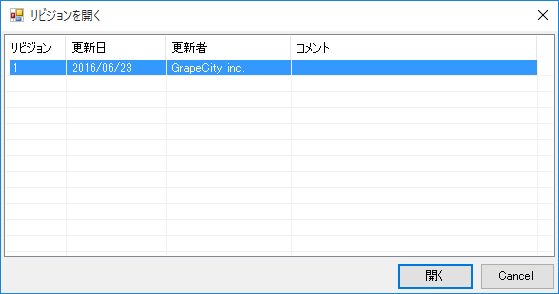
- [開く]ボタンをクリックして、レポートの選択したリビジョンをActiveReportsデザイナで開きます。
サーバーにレポートを保存する
- ActiveReports Server上にある既存のレポートの変更、またはサーバーに保存する新しいレポートの設計が終了したら、[ファイル]メニューの[サーバーに保存]をクリックします。
- サーバーに接続されていない場合は、ActiveReportsデザイナをActiveReports Serverに接続します。詳細については、「ActiveReports Serverに接続する」を参照してください。
- [レポートの選択]セクションで、カテゴリ、またはサブカテゴリフォルダをダブルクリックして目的のフォルダに移動し、レポートを保存する場所を選択します。
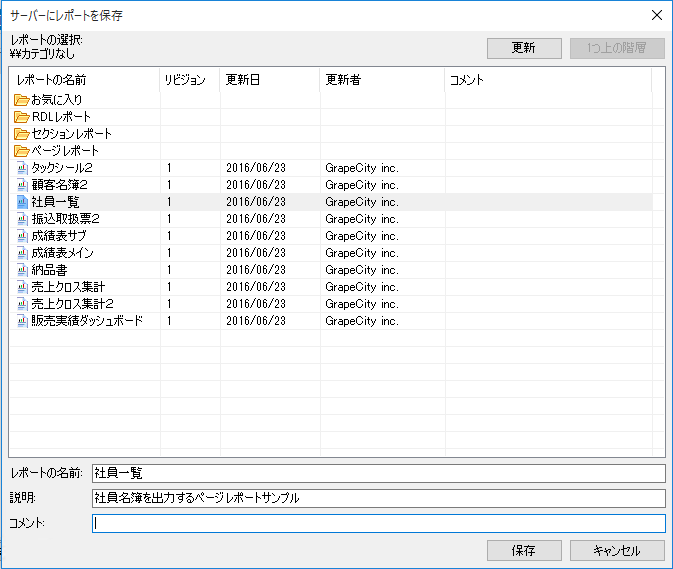
- [レポートの名前]にレポート名を入力し、[説明]セクションにレポートの簡単な説明を追加します。[レポートの名前]と[説明]の入力は、そのレポートをActiveReports Serverにはじめて保存するときにのみ必要となります。すでにActiveReports Server上に存在するレポートを変更するときには、[レポートの名前]と[説明]は最初から入力されています。
- [コメント]セクションに、レポートに加えた変更について説明するリビジョンコメントを入力します。詳細については、ActiveReports Serverユーザーガイドの「レポートのバージョン」を参照してください。
-
[保存]ボタンをクリックして、ActiveReports Server上の選択したカテゴリの下にレポートを保存します。

メモ: 共有データセット、共有マスターレポート、共有サブレポートなどの共有リソースを含むレポートをサーバー上に保存するには、その共有リソースがサーバー上に存在する必要があります。ただし、共有スタイルシート、共有画像の場合は、サーバー上に存在していない場合であっても、レポートを正常に保存することができます。
関連トピック